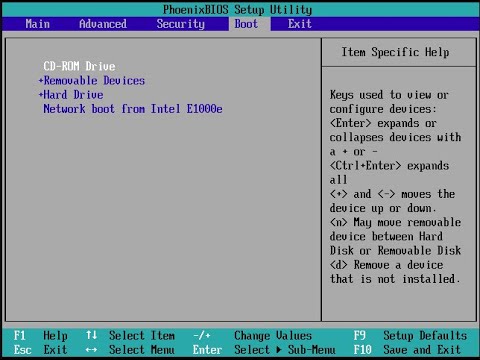
תוֹכֶן

Dell Inspiron היא סדרה של מחשבים שולחניים ומחברות שולחניים ממעמד הביניים המיוצרים על ידי Dell, המיועדים לצרכן הסטנדרטי. ה- BIOS הוא מערכת כניסה ופלט שהמחשב טוען כדי לבדוק את התקני המערכת ולהעלות את מערכת ההפעלה מהכונן הקשיח. עדכון ה- BIOS יכול לתת למשתמש אפשרויות רבות יותר בכלי התצורה או לאפשר למחשב להתחיל ולהפעיל ביתר קלות. Dell משחררת מעת לעת BIOS ומנהלי התקנים מעודכנים עבור הדגמים שלה. השימוש באתר התמיכה הרשמי של Dell הוא הדרך הטובה ביותר לבצע עדכונים.
שלב 1
עבור לאתר התמיכה בתוכנות של Dell (ראה קישור תחת "משאבים")
שלב 2
השתמש בכלי התמיכה של מנהלי ההתקנים של Dell כדי להרחיב את רשימת העדכונים. יהיה עליך לבחור אחת משלוש האפשרויות עבור מערכת התמיכה כדי לבדוק אם קיימים עדכונים. חפש את מספר הדגם של המחשב, הזן את מספר "תג השירות" או בחר את סוג המחשב מהרשימה. השימוש בתבנית או ב"תג השירות "בדרך כלל קל יותר. יש להדפיס את מספר הדגם בחזית המגדל, סמוך לכפתור ההפעלה. תג השירות חייב להיות בצד או בחלקו האחורי של המחשב.
שלב 3
חפש ברשימה עדכוני BIOS. עדכוני מנהלי ההתקנים של Dell מסווגים לפי סוג, כך שלכל עדכון BIOS תהיה קטגוריה נפרדת משל המכשירים, כגון כרטיסי מסך, סאונד ו- Ethernet.
שלב 4
הורד כל עדכון BIOS זמין על ידי לחיצה על "הורד עכשיו", משמאל למידע מנהל ההתקן. העדכון האחרון הוא בדרך כלל הטוב ביותר.
שלב 5
מצא את קובץ ה- BIOS שהורדת ופעל לפי ההוראות; יהיה עליך לפתוח את הקובץ אם הוא דחוס (פשוט לחץ פעמיים כדי לעשות זאת). כל עדכון יהיה שונה בדרך כלשהי, אך בדרך כלל יבקש מכם לכבות את המחשב ולהתחיל עם דיסק ה- BIOS בכונן. זה יגרום למחשב לבצע אתחול לדיסק שיתקין את עדכוני ה- BIOS החדשים.